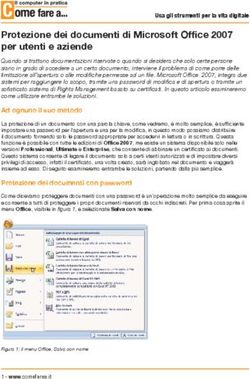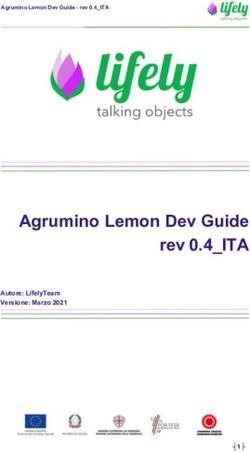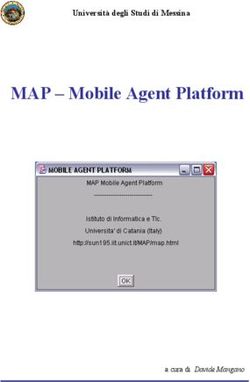Schermata iniziale - Ro.Ca. Instruments srl
←
→
Trascrizione del contenuto della pagina
Se il tuo browser non visualizza correttamente la pagina, ti preghiamo di leggere il contenuto della pagina quaggiù
Draeger mCon
Con Draeger mCon puoi gestire i dati delle misure dagli strumenti Draeger con il tuo dispositivo
mobile. Le analisi di combustione possono essere visualizzate online e convertite in serie di
dati di misura.
Le misure salvate vengono prese dal dispositivo, completate con i dati del cliente e le foto e
inviate come PDF o serie di dati di misura per ulteriori elaborazioni.
Si prega di notare il capitolo sulla protezione dei dati e la sicurezza dei dati alla fine di questo
testo.
Schermata iniziale
Ricevi dati
Sulla pagina principale le funzioni dell'app possono essere richiamate dalle icone.
Connessione del dispositivo
La connessione dati al dispositivo di misura Draeger MSI avviene tramite Bluetooth LE.
I seguenti dispositivi Draeger MSI sono dotati di Bluetooth LE:
- FG7000, Analizzatore di gas di combustione
- FG4200, Analizzatore di gas di combustione (solo con l'opzione Bluetooth LE)
- P7-TDX, Manometro prova tenuta impianto gas
Connessione automatica
mCon si collega automaticamente al dispositivo più vicino. Probabilmente ti verrà chiesto di
consentire la connessione Bluetooth.
Non dovrebbe essere associato alle regolazioni del sistema operativo. Nel menu dell'app, una
connessione esistente è mostrata dal "LED" verde. Il LED giallo indica lo scambio di dati.Gestore dispositivi Il segno di spunta giallo nell'icona mostra una connessione esistente. Nel gestore dei dispositivi la funzione automatica della connessione del dispositivo può essere regolata. Cerca dispositivo La ricerca automatica della connessione e il processo di connessione verranno riavviati. Senza la selezione di un dispositivo preferito, la connessione del dispositivo più vicino è attiva. Il dispositivo connesso è indicato da "Connesso con" I dispositivi trovati sono elencati nella tabella. Per impostare un dispositivo specifico, toccare Voce elenco, quindi toccare Scelta. Questo imposterà il dispositivo selezionato come preferito, cercarlo e connetterlo. Con "Consenti ad altri dispositivi" si specifica che se il dispositivo preferito non viene trovato, il dispositivo successivo è connesso. Con "Elimina scelta" è possibile eliminare la voce preferita. Indicazione remota online Con il display remoto online, i valori misurati attuali possono essere visualizzati durante l’analisi di combustione o la misura della pressione I valori possono essere memorizzati con il pulsante di attesa. La freccia a destra trasferisce la misura alla registrazione dei dati di misura. Misura L'elaborazione della misura viene richiamata dall'acquisizione dati online o dalla tabella dei dati di misura. I dati sono disposti in 3 registri. "Misura", "Cliente" e "Altro". Sotto Misura, vedrai la tabella dei dati di misura con le informazioni sulla misura e sullo strumento. Sotto Cliente sono elencati i dati dei clienti e i dati dell'ispettore. Con il pulsante "+ Cliente" nel menu, i dati dei clienti dalla tabella dei clienti possono essere selezionati e utilizzati. In alternativa, puoi inserire manualmente i dati.
Ad ogni misura possono essere assegnate fino a 4 foto. La fotocamera viene aperta con il
pulsante della fotocamera. Le foto sono visualizzato nella parte inferiore sotto "Altro".
Toccando su una foto, la foto può essere visualizzata più grande o può essere cancellata. Nella
parte superiore sotto "Altro" può essere inserito il commento.
Con il pulsante Salva, i nuovi dati della misura vengono modificati o trasferiti nel database.
Il pulsante menu apre l'ulteriore menu di elaborazione. Con queste caratteristiche puoi
- creare un file PDF dalla misura
- invia il file PDF per email
- invia il file PDF in cloud
- inviare la serie di dati di misura via e-mail
- inviare la serie di dati di misura al cloud
Caricamento dati
Con la funzione "Carica dati" le misure memorizzate vengono caricate dal dispositivo, nell’app. Dopo
l'avvio, l'organizzazione dei dati è letta dal dispositivo.
Questi sono dati del dispositivo e le informazioni sulle misure memorizzate. Questa funzione è
attivata anche nuovamente con il pulsante "Info".
È possibile selezionare varie impostazioni per caricare i dati misurati
- Tutti: tutte le misurazioni saranno caricate
- Oggi: i dati salvati di oggi verranno caricati
- Ultimo : verranno caricati gli ultimi dati salvati. Utilizzare per regolare il numero, in alternativa
è possibile inserire il numero
- Dalla data: verranno caricati i dati salvati dalla data impostata.
Fondamentalmente, verranno presi solo i dati che non sono già memorizzati nel database delle
misurazioni. L’applicazione non salverà misure doppie. L’informazione "Preso" mostra quanti dati sono
stati aggiunti al database.
Con "Carica" viene avviato il caricamento dei dati misurati.Tabella dati
La funzione Tabella dati apre la tabella dei dati di misura memorizzati.
Nella funzione filtro è possibile inserire una condizione. "Applica" visualizza i dati salvati, per
nome del cliente o nome dell'installazione.
"Tutti" visualizza tutti i dati salvati.
Dopo aver selezionato una misura, può essere visualizzata con due tocchi o il simbolo di
registrazione. La misura può essere visualizzata, ulteriormente elaborata, integrata o convertita
in PDF come descritto sopra.
Le seguenti azioni possono essere eseguite con la funzione menu
- Seleziona tutti i dati
- Annulla tutte le selezioni
- Elimina tutti i dati selezionati
Queste funzioni di raccolta funzionano anche quando il filtro è attivo.
Toccando il segno di spunta nella serie di dati, è possibile selezionare o deselezionare singoli
dati.Invio dati Con la funzione "Esportazione dati", più dati di misura possono essere inviati contemporaneamente. L’invio contemporaneo di piu dati avviene tramite il servizio cloud. Tipo di file - PDF: i dati vengono inviati come file PDF - Dati: i dati salvati vengono inviati come file di misura (mBin). Percorso di trasferimento Il percorso di trasferimento viene utilizzato per decidere se i file verranno inviati al cloud o inviati tramite e-mail. Dati di misura - Selezione: Con il pulsante di selezione viene aperta la tabella dei dati di misura. I dati possono essere selezionati come descritto sopra. I dati selezionati vengono inviati. - Oggi: la serie di dati di oggi viene inviata - Dalla data: i dati vengono inviati dalla data impostata. Trasferimento Con il pulsante "Transfer" verranno inviati i dati salvati. Clienti La funzione Tabella clienti apre la tabella dei dati del cliente. Con la funzione filtro è possibile inserire una condizione. "Applica" mostra i dati salvati “nome del cliente o nome del sistema”. "Tutti" visualizza tutti i dati salvati. Dopo aver selezionato un cliente, può essere visualizzato con doppio tocco o l'icona di registrazione. Il record del cliente è visualizzato, ulteriormente elaborato e completato.
Con la funzione menu è possibile - creare nuovi documenti o - cancella i documenti Dopo il nuovo documento, è possibile inserire i dati del cliente. La funzione di archiviazione controlla se il numero cliente e il numero di sistema sono unici. Altrimenti, il salvataggio è respinto Ricevere La funzione di importazione dei dati, importa i dati dei clienti da un file CSV fornito attraverso il cloud. Gestione dati - Aggiungi dati: i dati del cliente vengono aggiunti alla tabella esistente. - Aggiorna dati: i dati del cliente vengono aggiunti o, se esistenti, aggiornati dal file csv. - Elimina prima: la tabella cliente viene cancellata prima dell'importazione. Elimina dopo l'importazione Questa impostazione è selezionata per impostazione predefinita. Dopo l'importazione, il file di importazione viene eliminato, in modo che l'importazione abbia luogo solo una volta. Importare file Con la lista di selezione si seleziona il file di importazione. Con il pulsante "Importa" carichi i dati nella tabella dei clienti. La struttura del file CSV è descritta nell'appendice. Regolazioni Utilizzare la funzione di regolazione per eseguire le impostazioni del programma e inserire i dati di base.
Indirizzi Nella prima area, inserisci l'indirizzo della tua azienda. I dati vengono utilizzati insieme al logo nell'intestazione del PDF Nella seconda area i dati dell'ispettore. I dati dell'ispettore vengono trasferiti nel set di dati di misura quando sono online Comunicazione, posta elettronica Se invii email in genere a un indirizzo, puoi inserire l'indirizzo email, l'oggetto e la lettera di accompagnamento qui. La posta elettronica è strutturata con questi dati. Nome del file La struttura dei nomi file per i file generati viene impostata con questa funzione. Il nome del file è composto da 4 parti. Ciascuna parte può essere generata dal nome della misura, numero di codice, ora della misura, nome del cliente, nome installazione , numero cliente, numero di installazione o numero ispettore. Assicurati che ogni selezione sia fatta solo una volta. Impostazioni del file Abilitando Encrypt File si imposta il formato corrente mBin2 da utilizzare durante l'esportazione dei dati: Lo stesso codice PIN deve essere inserito come nel PC200P, in modo che il file di dati possa essere decodificato. Logo Con "Cerca" selezioni il tuo logo dall'inventario delle immagini del dispositivo. Servizio Cloud mCon ha funzioni di esportazione e importazione che supportano lo scambio di dati cloud. Lo scambio di dati avviene tramite una cartella di trasferimento cloud. Nella funzione info, la cartella cloud per il tuo dispositivo è visualizzato sotto "Cloud:". Fondamentalmente, tutti i file di esportazione del cloud sono impostati in questa cartella e importati i file letti. Utilizzare un servizio di trasferimento cloud che consente di sincronizzare questa cartella con una cartella cloud del PC. Un servizio comprovato è Dropbox e DropSync. Si consiglia di impostare più sottocartelle per ogni dispositivo mobile quando si condividono più dispositivi con il PC.
File CSV dei dati del cliente Set di caratteri: ANSI Separatore di campo: Semikolon Tutti i campi sono stringhe senza virgolette. La prima riga contiene la descrizione del campo. Non è importato Campi: Numero cliente, Nome cliente 1, Nome cliente 2, Via, CAP, Città, N. installazione, Nome installazione 1, Nome installazione 2, Via, CAP, Città, Telefono cliente, Tipo di installazione, Luogo di installazione, Produttore caldaia, Caldaia tipo / anno, potenza caldaia, produttore bruciatore, tipo di bruciatore / anno, bruciatore principale, combustibile Specifiche tecniche Dispositivi di misurazione e misurazioni supportati: - Analizzatore di combustione FG7000 - FG4200 (opzione Bluetooth necessaria), misurazione dei gas di scarico - Manometro P7-TDX, prova tenuta impianto gas Protezione dei dati e sicurezza dei dati Inventario e file master del programma sono memorizzati nell'area del documento del dispositivo mobile. Le cartelle possono essere visualizzate nella funzione info. Dräger MSI GmbH non fornisce alcuna funzione speciale per la protezione dei dati e la sicurezza dei dati. È importante che l'utente fornisca il dispositivo mobile per la protezione dei dati con una protezione di accesso e eseguire regolarmente misure di backup dei dati.
Puoi anche leggere